最近では、電子メールで作業したり、Microsoft OutlookやApple Mailのような電子メールクライアントを使用したりすることは、かなり多くのことが行われています。 しかし、一般的な知識よりも、電子メールの添付ファイル、特に大きなファイルを送信することにはもう少しあります。
このクイックスキルポストでは、大きなファイルを電子メールで正常に送信するために知っておく必要があるすべてをカバーしています。
Microsoft Wordのトラブルシューティングガイドで、法律の専門家にとってより有用な戦略を見つけます。 今すぐダウンロード>>
電子メールの添付ファイルの最大サイズは何ですか?
一般に、電子メールにファイルを添付するとき、最大10MBの添付ファイルが大丈夫であることをかなり確信できます。 今日では、いくつかの電子メールサーバーは、これよりも小さい制限を持っています(いくつかの古いオフィスの設定upsは、下限を持っているかもしれませんが)。 GmailとYahoo Mailは、例として、両方とも最大25MBを添付できます。
しかし、添付して送信できるからといって、必ずしも受信できるわけではありません。 意図した受信者によって使用されているサーバーは、10MBを超える添付ファイルを受け入れるように設定する必要があり、それは確実ではありません。
あなたがどれだけ付着しているかどうやって知っていますか? すべての電子メールサービスには、ファイルのサイズが角かっこで表示されます。 単にあなたの添付ファイルがに追加されているものを追跡します。 添付ファイルが10MBを超える場合は、以下のいずれかのオプションを検討してください。

ファイルサイズがMB(メガバイト)ではなくKB(キロバイト)で表示されることがあります。 そこに1メガバイトで1024キロバイトがありますが、迅速な暗算の目的のために、あなたは(あなたが”どのように多くのMBは716.8キロバイトであるか”のようなフレーズを検索した場合、あなたは正確な答えの後にしている場合は、Googleが迅速な変換電卓が表示されます)彼らは1,000であることに基づいて作業することができます。
ファイルを縮小する
本当にファイルを送信する必要があるが、アップロード制限に達したときにどのようなオプションがありますか? 制限を少し超えている場合は、元のファイルを圧縮するだけで問題を解決できる場合があります。
これを行うには、そのフォルダ内のファイルを見つけ、その上を右クリックし、”圧縮”を選択します。”この方法でファイルを圧縮すると、多くの場合、添付ファイルの制限の下でこっそりするのを助け、ファイルから約20%を剃るでしょう。
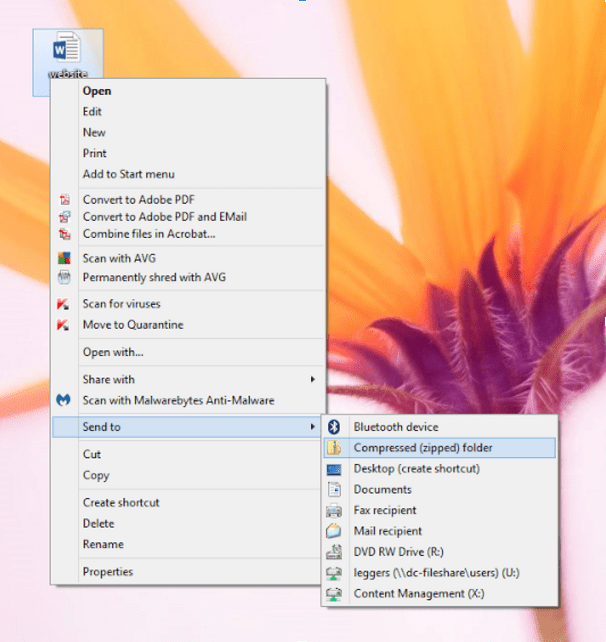
ファイルをマルチパートアーカイブに分割
それでもファイルを電子メールで送信したい場合は、ファイルを小さな部分に分割する手順を取ることができます。 たとえば、電子メールで送信する必要がある15MBの文書がある場合は、7-Zip(Windowsのみで動作)のようなファイル圧縮ソフトウェアを使用して、そのファイルを含
より大きなファイルをより小さな部分に分割するためのステップバイステップの手順がハウツーオタクのブログにあります。
その後、個々の部分を別々の電子メールに添付し、受信者にあなたがこれをやっていることを警告することを覚えておくことができます。 受信者は、各添付ファイルを個別にダウンロードしてから、ファイル抽出プログラムを使用して、より大きな分割されたファイルを抽出し、それを一緒に
このメソッドは機能しますが、かなり時間がかかります。 しかし、もう一つの選択肢があります。
クラウドストレージサービスを介してファイルを送信
最も簡単なオプションは、大きすぎるまたは多すぎるファイルを送信するときは、代わりにクラウ DropboxやGoogleドライブなど、安全で信頼できるオプションがいくつかあります。
二つの最大のwebベースの電子メールサービス、GmailとOutlook.comファイル共有サービス(それぞれGoogleドライブとSkyDrive)を製品に統合しました。 大きすぎるファイルを送信しようとすると、クラウドにアップロードし、代わりにリンクを共有するように求められます。
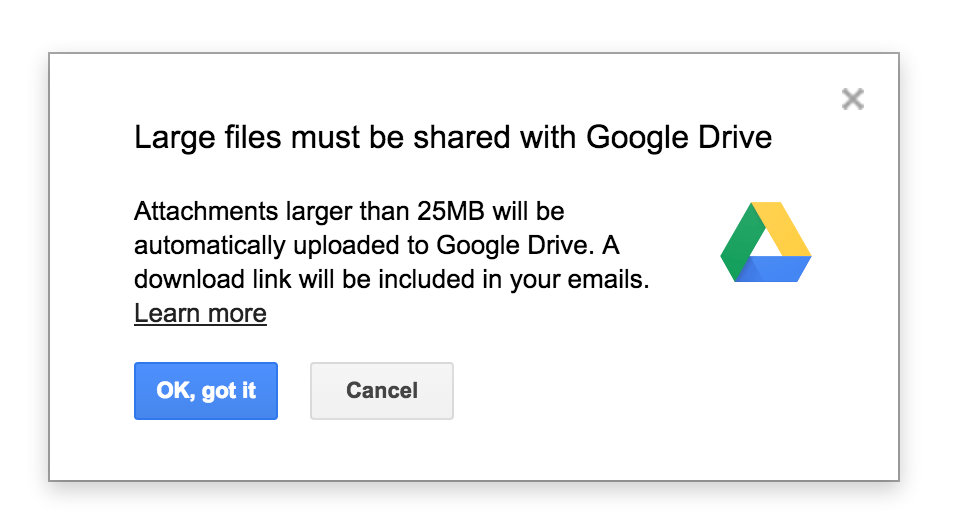
デスクトップ上のOutlook経由でメッセージを送信している場合、または電子メールプロバイダ(Dropboxなど)と直接統合しないオンラインストレージサー ちょうどあなたのファイルをアップロードし、その上で右クリックし、”共有リンク”を選択します。 ただ、あなたの電子メールにリンクを貼り付けると、受信者はそれをクリックしてファイルにアクセスできるようになります。
あなたが電子メールで私たちに送った場合、ある法律があなたに代わってあなたの裁判所の申請書を審査、組み立て、提出できることを知っていましたか?
ファイルへの電子メールの詳細>>
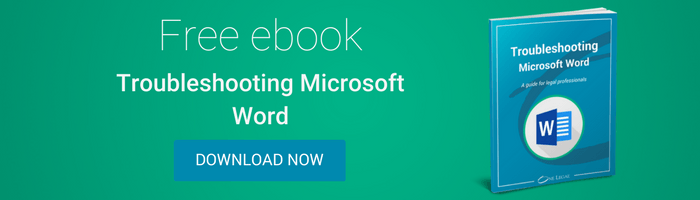
のトラブルシューティング